Backup und Wiederherstellen von NetScaler-Instanzen
Sie können den aktuellen Status einer Citrix Application Delivery Controller Instanz (NetScaler) sichern und später die gesicherten Dateien verwenden, um die NetScaler-Instanz in demselben Zustand wiederherzustellen. Sie müssen eine Instanz immer sichern, bevor Sie sie aktualisieren oder aus vorsorglichen Gründen. Backup eines stabilen Systems ermöglicht es Ihnen, es wieder zu einem stabilen Punkt wiederherzustellen, wenn es instabil wird. Es gibt mehrere Möglichkeiten, Backups und Wiederherstellungen auf einer NetScaler-Instanz durchzuführen. Sie können NetScaler-Konfigurationen manuell über die GUI oder CLI Backup und wiederherstellen, oder Sie können NetScaler ADM verwenden, um automatische Backups und manuelle Wiederherstellungen durchzuführen. NetScaler ADM sichert den aktuellen Status der verwalteten NetScaler-Instanzen mithilfe von NITRO -Aufrufen und der Secure Shell (SSH) und Secure Copy (SCP) Protokolle.
NetScaler ADM erstellt ein vollständiges Backup und stellt die folgenden NetScaler-Instanztypen wieder her:
NetScaler SDX
NetScaler VPX
NetScaler MPX
NetScaler BLX
Weitere Informationen finden Sie unter [Sichern und Wiederherstellen einer ADC-Instanz].(/en-us/citrix-adc/current-release/system/basic-operations.html#how-to-backup-and-restore-your-appliance-to-recover-lost-configuration)
Hinweis
Von NetScaler ADM aus können Sie den Backup- und Wiederherstellungsvorgang auf einem NetScaler Cluster nicht ausführen.
Sie können die Backupdatei aus einer Instanz nicht verwenden, um eine andere Instanz wiederherzustellen.
Die gesicherten Dateien werden als komprimierte TAR-Datei im folgenden Verzeichnis gespeichert:
/var/mps/tenants/root/tenants//device_backup/ Um Probleme aufgrund der Nichtverfügbarkeit von Speicherplatz zu vermeiden, können Sie maximal drei Backupdateien in diesem Verzeichnis speichern.
Um NetScaler-Instanzen zu sichern und wiederherzustellen, müssen Sie zunächst die Backupeinstellungen auf NetScaler ADM konfigurieren. Nach der Konfiguration der Einstellungen können Sie eine einzelne NetScaler-Instanz oder mehrere Instanzen auswählen und eine Backup der Konfigurationsdateien in diesen Fällen erstellen. Bei Bedarf können Sie die NetScaler-Instanzen auch mithilfe dieser gesicherten Dateien wiederherstellen.
Erstellen eines Backups für eine ausgewählte NetScaler-Instanz über NetScaler ADM
Führen Sie diese Aufgabe aus, wenn Sie eine ausgewählte NetScaler-Instanz oder mehrere Instanzen sichern möchten:
Navigieren Sie in NetScaler ADM zuInfrastruktur > Instanzen. Wählen Sie unterInstanzenden Typ der Instanzen (z. B. VPX) aus, die auf dem Bildschirm angezeigt werden sollen.
Wählen Sie die Instanz aus, die Sie sichern möchten.
Wählen Sie für MPX-, VPX- und BLX-Instanzen in der ListeAktion auswählendie OptionBackup/Wiederherstellenaus.
Klicken Sie für eine SDX-Instanz aufBackup/Restore.
Klicken Sie auf der SeiteBackupdateienaufSichern.
Geben Sie an, ob Sie Ihre Backup-Datei für mehr Sicherheit verschlüsseln möchten. Sie können entweder Ihr Kennwort eingeben oder das globale Kennwort verwenden, das Sie zuvor auf der Seite Instanzbackupeinstellungen angegeben haben.
Klicken Sie aufWeiter.
Übertragen einer Backupdatei auf ein externes System
Sie können vorsorglich eine Kopie Ihrer Backupdatei auf ein anderes System übertragen. Wenn Sie die Konfiguration wiederherstellen möchten, müssen Sie zuerst die Backupdatei auf den NetScaler ADM Server hochladen und dann den Wiederherstellungsvorgang durchführen.
So übertragen Sie eine NetScaler ADM-Backupdatei:
Navigieren Sie zuInfrastruktur > Instanzen > NetScaler, und wählen Sie dann den Instanztyp aus. Zum Beispiel VPX.
Wählen Sie die Instanz aus und wählen Sie in der ListeAktion auswählendie OptionBackup/Wiederherstellenaus.
Wählen Sie die Backupdatei aus, und klicken Sie dann aufÜbertragen.

Die SeiteBackupdatei übertragenwird angezeigt. Geben Sie die folgenden Parameter an:
服务器— IP-Adresse des Systems, in das Sie die Backupdatei übertragen möchten.
BenutzernameundKennwort— Benutzeranmeldeinformationen des neuen Systems, in das die gesicherten Dateien kopiert werden.
Port— Portnummer des Systems, auf das die Dateien übertragen werden.
Übertragungsprotokoll— Protokoll, das für die Übertragung der Backupdatei verwendet wird. Sie können SCP-, SFTP- oder FTP-Protokolle auswählen, um die Backupdatei zu übertragen.
Verzeichnispfad— Der Speicherort, an den die gesicherte Datei auf dem neuen System übertragen wird.
Klicken Sie aufOK.
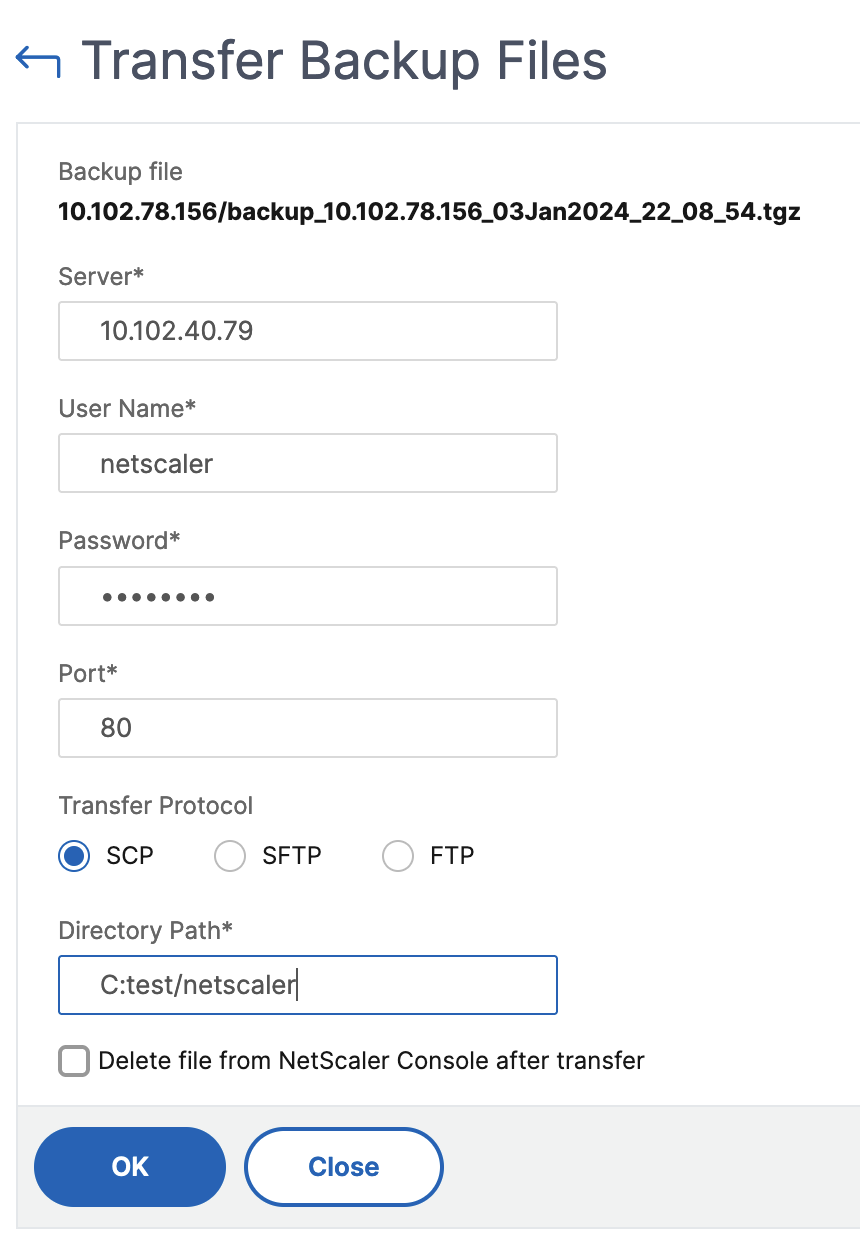
Hinweis:
Die Backupdateien des NetScaler ADM Service werden über einen NetScaler ADM-Agent an den externen Server gesendet. Wenn es viele NetScaler ADM-Agents gibt, wird eine NetScaler-Backupdatei über denselben NetScaler ADM-Agent gesendet, der zum Hinzufügen dieser NetScaler-Instanz verwendet wurde. Um mehr über die Instanzen zu erfahren, die einem NetScaler ADM Agent zugeordnet sind, navigieren Sie zuInfrastruktur > Citrix ADC > Agents.
Wiederherstellen einer NetScaler-Instanz über NetScaler ADM
Hinweis:
Wenn Sie NetScaler-Instanzen in einem hochverfügbaren Paar haben, müssen Sie Folgendes beachten:
Stellen Sie dieselbe Instanz wieder her, aus der die Backupdatei erstellt wurde. Betrachten wir beispielsweise ein Szenario, dass ein Backup von der primären Instanz des HA-Paares genommen wurde. Stellen Sie während des Wiederherstellungsvorgangs sicher, dass Sie dieselbe Instanz wiederherstellen, auch wenn es sich nicht mehr um die primäre Instanz handelt.
Wenn Sie den Wiederherstellungsprozess auf der primären ADC-Instanz initiieren, können Sie nicht auf die primäre Instanz zugreifen und die sekundäre Instanz wird inSTAYSECONDARYgeändert. Sobald der Wiederherstellungsprozess auf der primären Instanz abgeschlossen ist, wechselt die sekundäre ADC-Instanz vom ModusSTAYSECONDARYin denENABLED-Modusund wird wieder Teil des HA-Paars. Sie können mit einer möglichen Ausfallzeit auf der primären Instanz rechnen, bis der Wiederherstellungsprozess abgeschlossen ist.
Führen Sie diese Aufgabe aus, um eine NetScaler-Instanz mithilfe der zuvor erstellten Backupdatei wiederherzustellen:
Navigieren Sie zuInfrastruktur > Instanzen, wählen Sie die Instanz aus, die Sie wiederherstellen möchten, und klicken Sie dann aufView Backup.
Wählen Sie auf der SeiteBackupdateiendie Backupdatei aus, die die Einstellungen enthält, die Sie wiederherstellen möchten, und klicken Sie dann aufWiederherstellen.
Wiederherstellen einer NetScaler SDX-Appliance mit NetScaler ADM
In NetScaler ADM umfasst die Backup einer NetScaler SDX-Appliance Folgendes:
- NetScaler-Instanzen, die auf der Appliance gehostet werden
- SVM-SSL-Zertifikate und -Schlüssel
- Einstellungen für die Instanzbereinigung (im XML-Format)
- Instanzbackupeinstellungen (im XML-Format)
- Abfrageeinstellungen毛皮SSL-Zertifikate (im XML-Format)
- SVM-Datenbankdatei
- NetScaler Konfigurationsdateien von Geräten, die auf SDX vorhanden sind
- NetScaler Build-Images
- NetScaler XVA-Images, diese Images werden am folgenden Speicherort gespeichert:
/var/mps/sdx_images/ - SDX-Einzelpaket-Image (SVM+XS)
- Instanz-Images von Drittanbietern (sofern bereitgestellt)
Sie müssen Ihre NetScaler SDX-Appliance auf die in der Backupdatei verfügbare Konfiguration wiederherstellen. Während der Wiederherstellung der Appliance wird die gesamte aktuelle Konfiguration gelöscht.
Wenn Sie die NetScaler SDX-Appliance mit dem Backup einer anderen NetScaler SDX-Appliance wiederherstellen, stellen Sie sicher, dass Sie die Lizenzen hinzufügen und die Verwaltungsdienst-Netzwerkeinstellungen der Appliance so konfigurieren, dass sie mit denen in der Backupdatei übereinstimmen, bevor Sie den Wiederherstellungsvorgang starten.
Stellen Sie sicher, dass die gesicherte NetScaler SDX-Plattformvariante dieselbe ist wie die, die Sie wiederherstellen möchten. Sie können nicht von einer anderen Plattformvariante wiederherstellen.
Hinweis:
Bevor Sie die SDX RMA-Appliance wiederherstellen, stellen Sie sicher, dass die gesicherte Version entweder dieselbe oder eine höhere als die RMA-Version ist.
So stellen Sie die SDX-Appliance aus der gesicherten Datei wieder her:
Navigieren Sie in der NetScaler ADM GUI zuInfrastruktur > Instanzen > NetScaler.
Klicken Sie aufBackup/Restore.
Wählen Sie die Backupdatei derselben Instanz aus, die Sie wiederherstellen möchten.
Klicken Sie aufBackup neu verpacken.

Wenn die SDX-Appliance gesichert wird, werden die XVA-Dateien und -Images separat gespeichert, um die Netzwerkbandbreite und den Speicherplatz zu sparen. Daher müssen Sie die gesicherte Datei neu verpacken, bevor Sie die SDX-Appliance wiederherstellen.
Wenn Sie die Backupdatei neu verpacken, enthält sie alle gesicherten Dateien zusammen, um die SDX-Appliance wiederherzustellen. Die neu verpackte Backupdatei stellt die erfolgreiche Wiederherstellung der SDX-Appliance sicher.
Wählen Sie die neu verpackte Backupdatei aus und klicken Sie aufWiederherstellen.
Exportieren Sie den Bericht dieses Dashboards
Um den Bericht dieser Seite zuexportieren, klicken Sie oben rechts auf dieser Seite auf das Symbol Exportieren. Auf der SeiteExportierenkönnen Sie eine der folgenden Aktionen ausführen:
Wählen Sie die RegisterkarteJetzt exportieren. Zum Anzeigen und Speichern des Berichts im PDF-, JPEG-, PNG- oder CSV-Format.
Wählen Sie die RegisterkarteExport planenaus. Um den Bericht täglich, wöchentlich oder monatlich zu planen und den Bericht über eine E-Mail oder eine Slack-Nachricht zu senden.
Hinweis
- Wenn SieWöchentlicheWiederholung wählen, stellen Sie sicher, dass Sie die Wochentage auswählen, an denen der Bericht geplant werden soll.
- Wenn SieMonatlicheWiederholung auswählen, stellen Sie sicher, dass Sie alle Tage eingeben, an denen der Bericht geplant werden soll, getrennt durch Kommas.
